一款由 Actowise 開發商推出的《Locknload》App,主打高度自由的iPhone鎖定畫面自訂功能,能夠讓用戶將喜愛的App 甚至網頁整合至鎖定畫面,打造出獨一無二的個人化介面。
當前《Locknload》鎖定畫面小工具正推出限時免費活動,只要在活動期間內下載 App,即可免費領取終身授權資格!
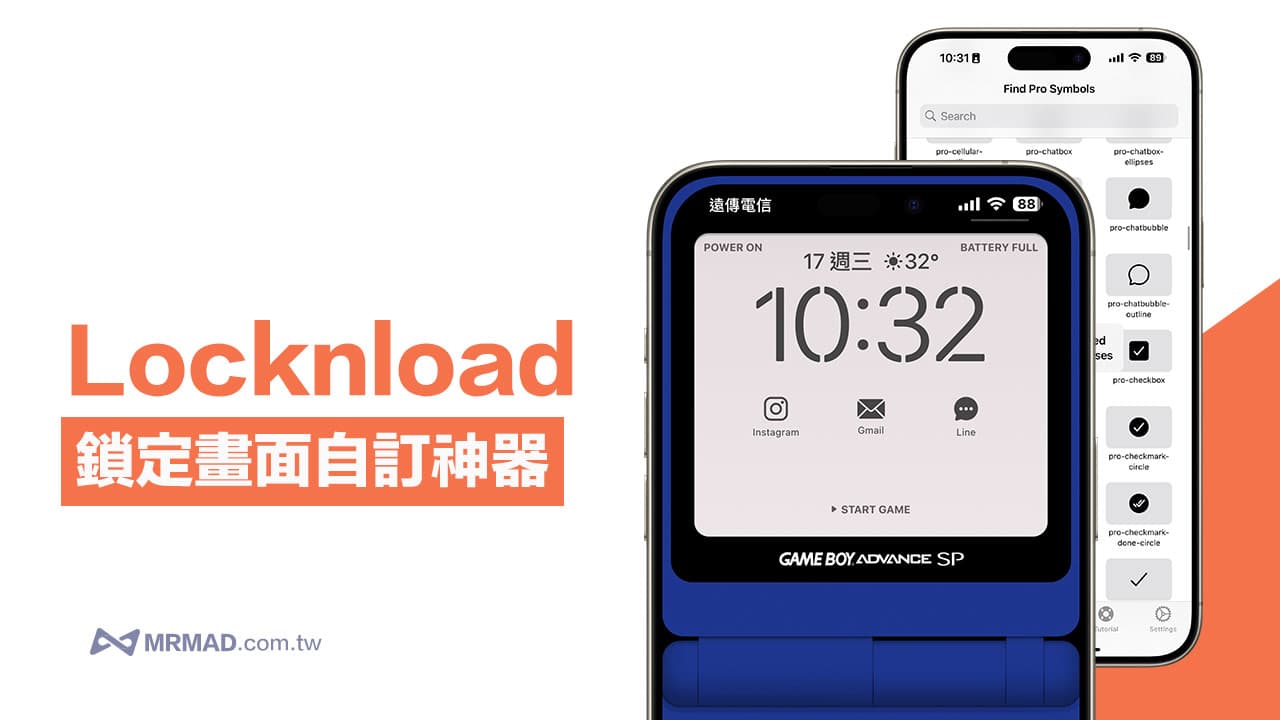
iPhone鎖定畫面APP《Locknload》使用技巧
這款 iOS 鎖定畫面 App 《Locknload: Lock Screen Widgets》並不支援中文化語系,不過也算是很容易上手,底下會介紹 Locknload App 使用方法和新增到 iPhone 鎖定畫面應用技巧。
新增快速啟動APP
首先《Locknload》安裝完成後,可以進入 iPhone 鎖定畫面新增小工具。(不熟悉 iPhone 鎖定畫面點我了解)。

接下來找到 Locknload 放入鎖定畫面小工具內即可,點選圖示即可設定要放入的 App 選單。
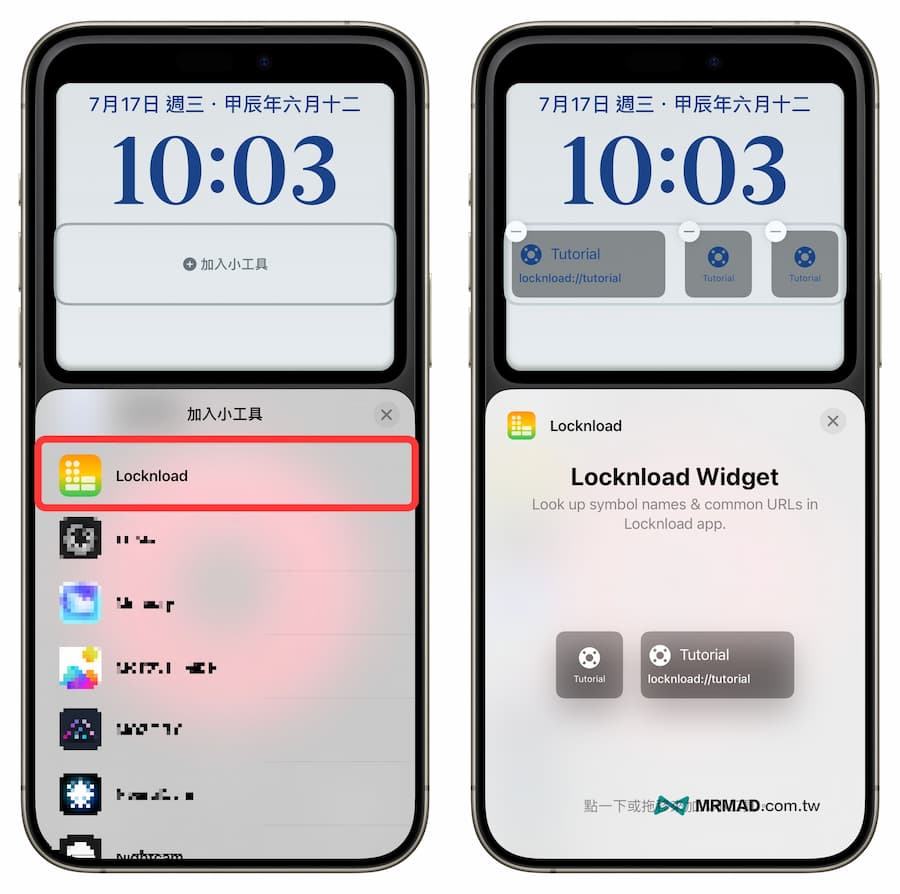
接著點選 Locknload 圖示會進入快速啟動 APP 設定畫面,選擇「Type」就能夠自訂。
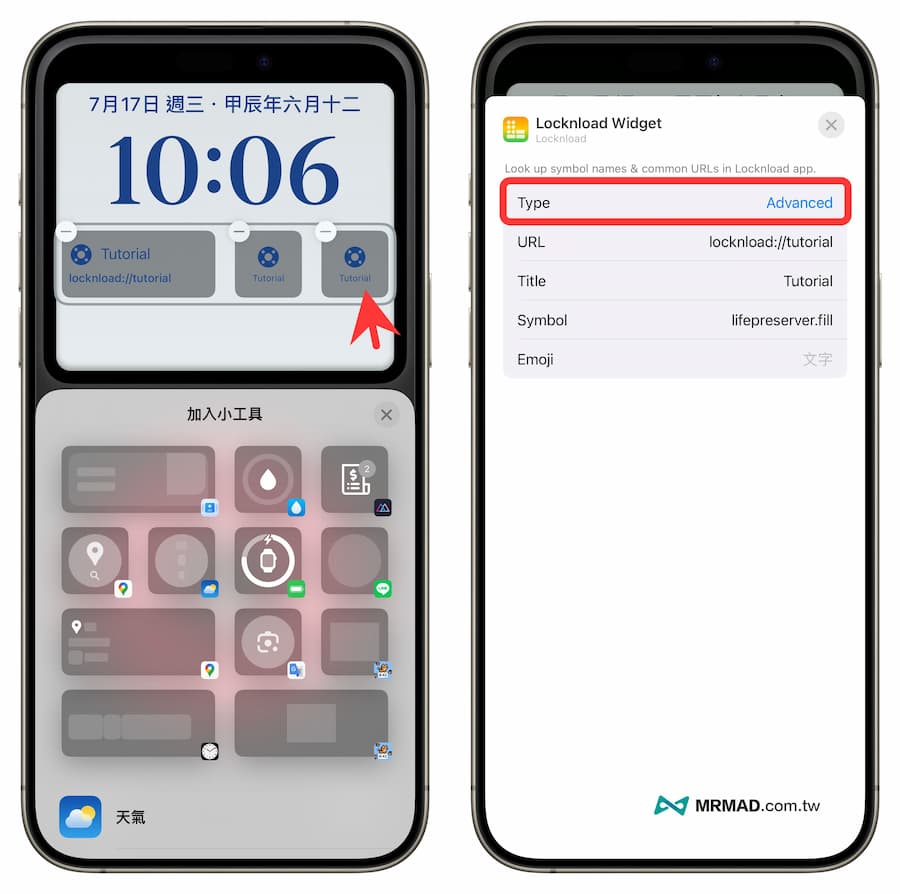
裡面會有許多常見的內建 App 和第三方應用可選擇,像是 Chorme、Gmail、Facebook、Instagaram、Google Maps 等等。
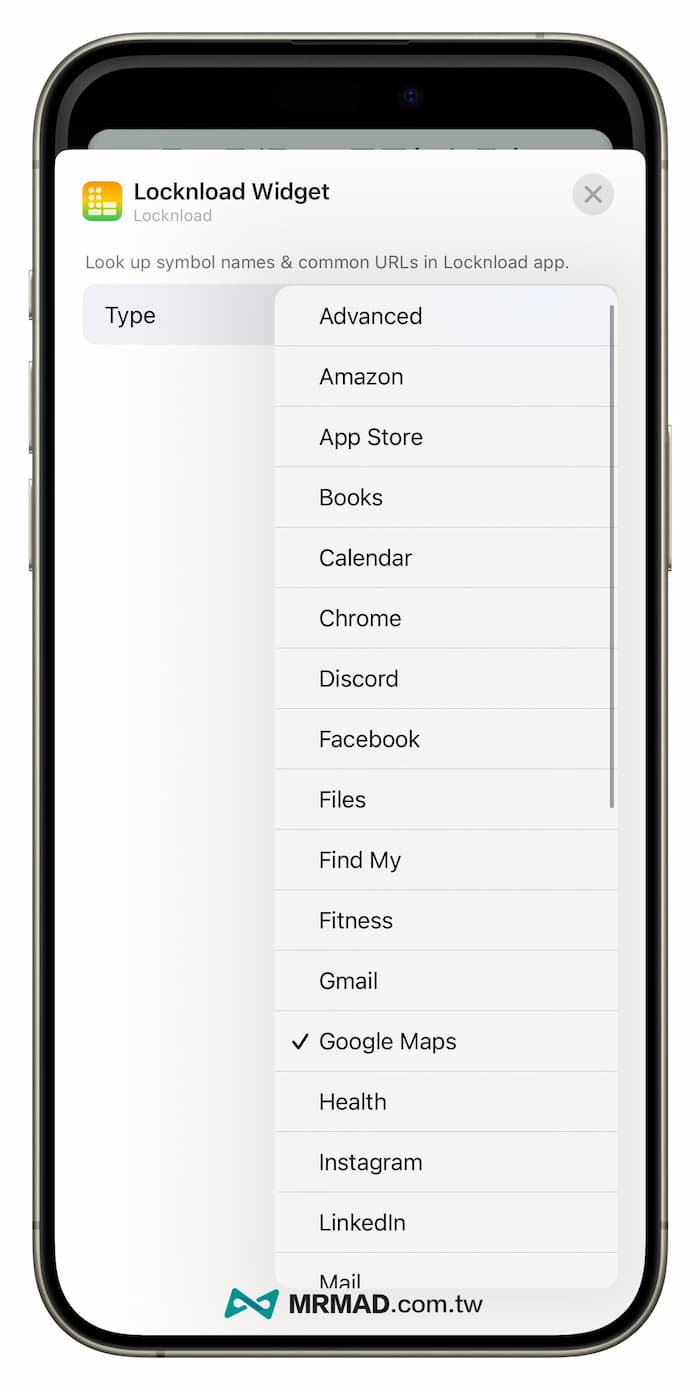
可以將所有 Widget 都設定好要開啟 APP,後續就能直接從 iPhone 鎖定畫面點一下圖示快速開啟 App 。(同場加映:iPod鎖定背景桌布)
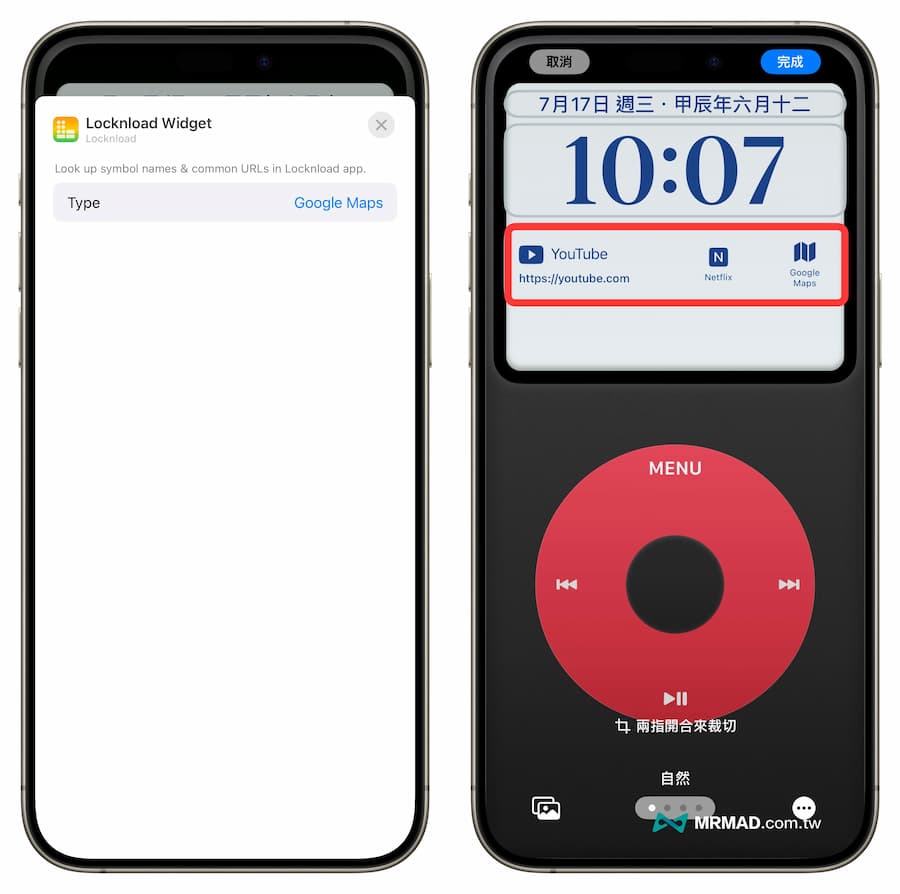
自訂快速啟動APP選項
有些像是 LINE、Wechat 等第三方 App 在《Locknload》選單內找不到,這時候就要透過手動自訂新增方式加入,先開啟《Locknload》App 從主頁面內點選「Search for More URLs」應用程式,尋找要新增的APP開啟寫法。
要是找不到也沒關係,基本第三方APP都用這種「APP://」固定格式開啟,這裡就來分享在《Locknload》內加入LINE App快速啟動鍵。
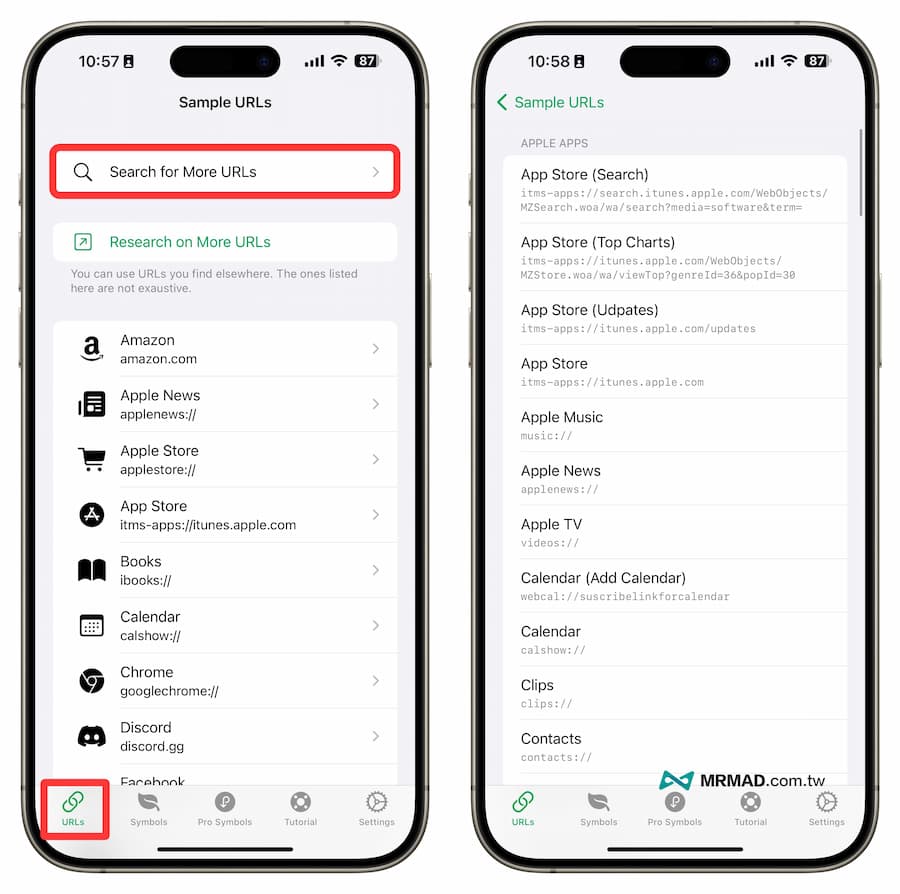
接者切換到「Pro Symblos」頁面,選擇適合的APP圖示點一下就能複製。
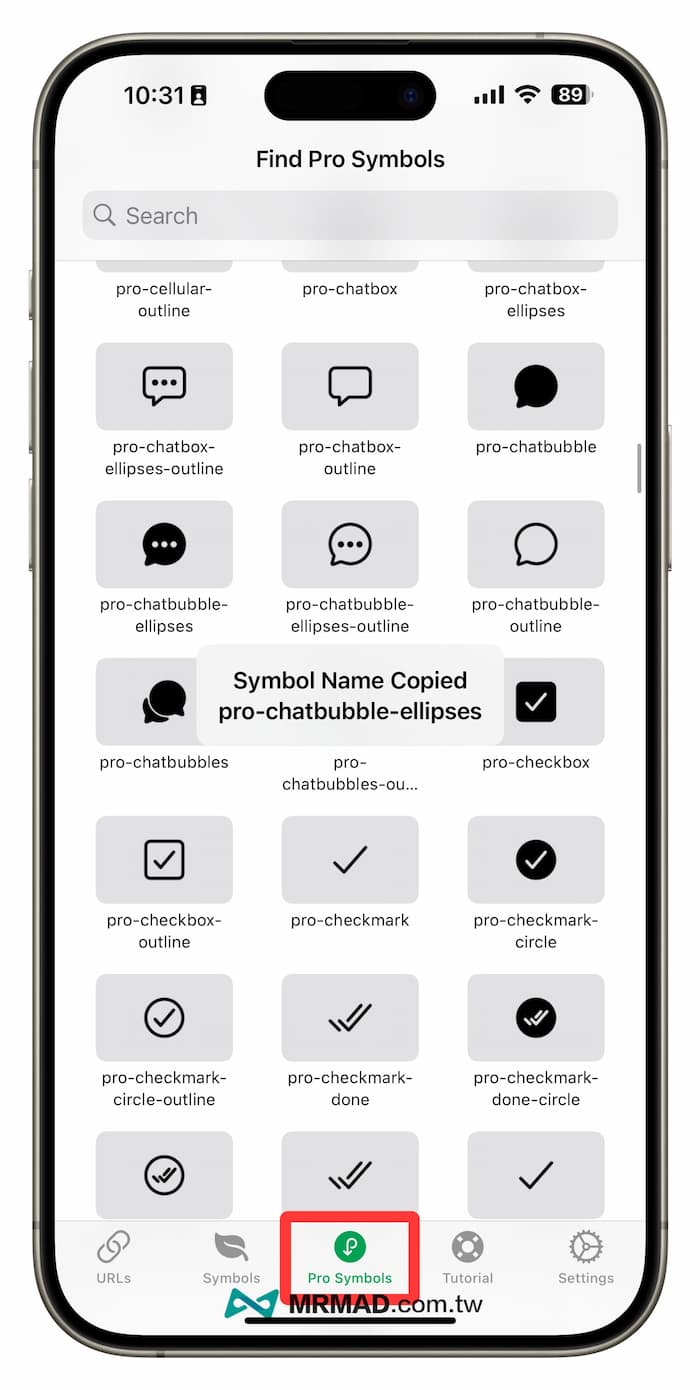
回到 《Locknload》Widget 編輯設定畫面,依照底下操作(以LINE App為例子):
- Type:Advanced
- URL:輸入「line://」
- Title:自訂名稱
- Symbol:貼上剛複製的圖示名稱
- Emoji:留空
設定完成後,回到 iPhone 鎖定畫面就能夠顯示剛新增的 LINE App 快速啟動選項,要是想加入其他第三方 App 也同樣操作方式。(同場加映:iPod鎖定背景桌布)
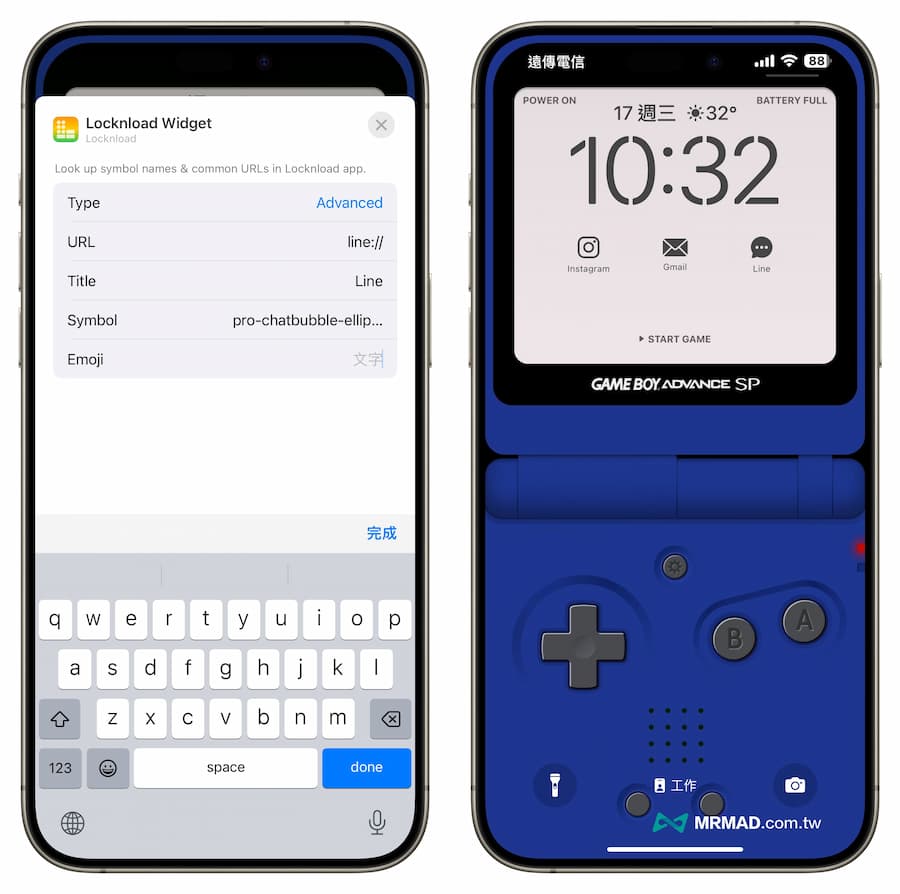
自訂快速啟動網址
Locknload 除了可以在鎖定畫面Widget加入快速啟動 App 外,也可以新增網址功能,這部分修改也很簡單,只要將 URL 改為要開啟的網站/網址就可以,後續就可以直接透過 iPhone 鎖定畫面上開啟網頁。
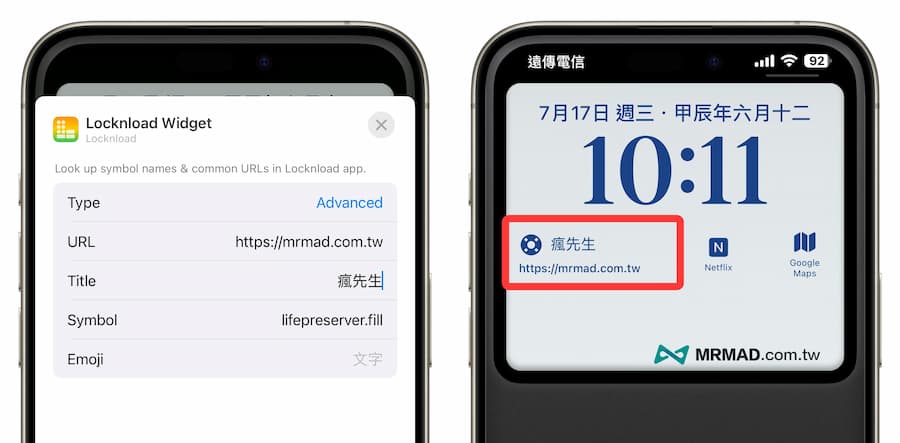
領取《Locknload》限時免費終身版方式
通常《Locknload》不定時發放專業版內購資格,可以直接切換到右下角「Settings」並選擇「Upgrade to Pro」,會顯示限時0元永久解鎖高級功能(Pro Lifetime),就代表終身資格能以0元取得,直接點選並且進行 Apple ID 認證就能取得專業終身資格。
要是發現免費下載卻出現不明扣款,可以參考另一篇查詢真實扣款項目教學「免費App和內購出現Apple不明扣款?告訴你原因和查詢App消費紀錄」。
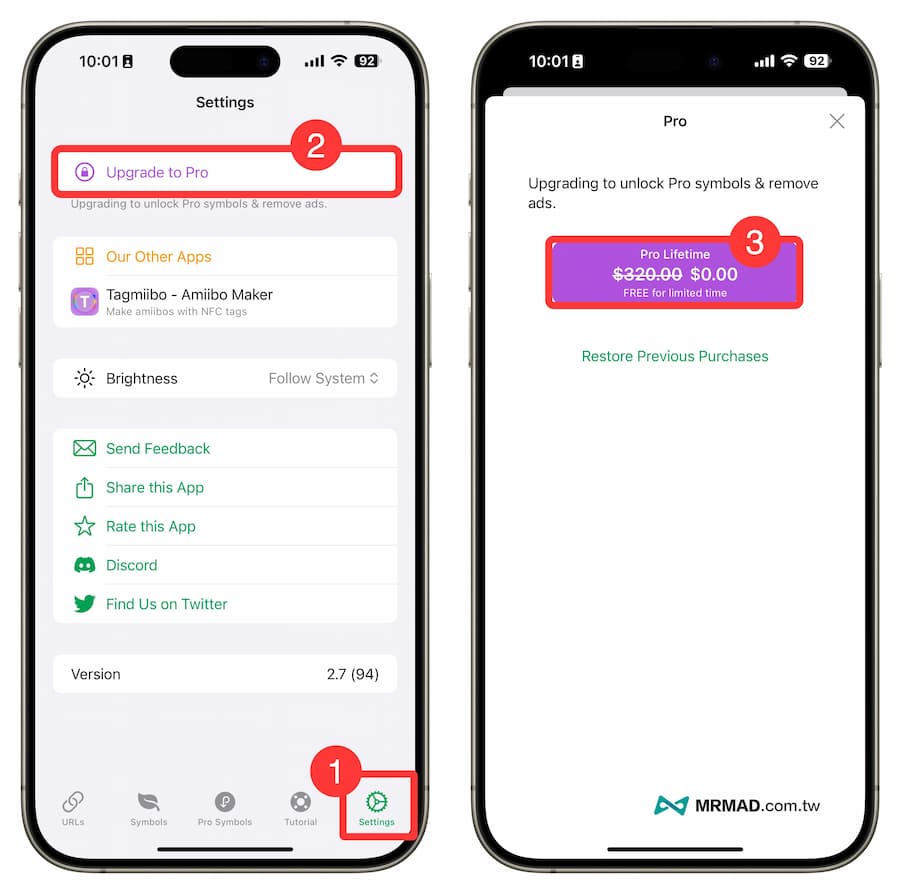
《Locknload》APP 下載:點我前往
提醒:要是發現《Locknload》終身訪問顯示需要費用,代表限免活動已經結束,請等後續開發商釋出限免再領取,另外不要自己亂點試用訂閱,事後才來怪免費變成要收費,點擊任何操作請將說明看仔細。
更多免費資源:
- 【限免】Winxvideo AI 序號大放送!AI影片/照片畫質修復、轉檔輕鬆搞定
- Netflix隱藏代碼全攻略:解鎖18禁、動作類等電影節目片源
- 蠟筆小新泳池手機桌布下載,搭配解鎖畫面還有3D景深效果
想了解更多Apple資訊、iPhone教學和3C資訊技巧,歡迎追蹤 瘋先生FB粉絲團、 訂閱瘋先生Google新聞、 Telegram、 Instagram以及 訂閱瘋先生YouTube。